Как создать бота для телеграмма для просмотра excel
Что нужно знать, прежде чем создавать бота в Telegram
Боты являются своего рода программами, которые умеют выполнять разные функции — от предоставления информации до управления устройствами — и работают прямо в мессенджере.
Взаимодействие осуществляется как с помощью заранее заготовленного набора команд, так в виде живого общения. В зависимости от возлагаемых на бота задач его можно добавить в канал или чат, а также подключить к платформам автоматизации и различным сервисам. Более сложные возможности реализуются с помощью программируемых скриптов, которые составляют разработчики.
Но так или иначе сначала бота нужно создать. Делается это следующим образом.
Как создать бота в Telegram
Чтобы сделать своего бота, понадобится другой бот — BotFather. Это официальный инструмент для создания ботов и управления ими. Найти BotFather можно через поиск. Обратите внимание на синюю галочку рядом с именем: именно она укажет на правильный чат.
Запустите диалог с ним и нажмите «Начать».
Кликните по кнопке меню и выберите /newbot.
Следующим шагом нужно придумать боту никнейм. Он должен быть уникальным и заканчиваться на bot. Если эти условия не выполняются, BotFather просит сочинить другой.
Далее BotFather предоставит ссылку на созданного бота и токен для обращения к нему. Ссылка нужна для поиска бота, ею можно делиться. А вот токен — длинный набор символов — вещь секретная. Это своеобразный ключ, с помощью которого осуществляется управление программой. Сохраните его в надёжном месте и никому не показывайте.
После этого с ботом, по сути, можно работать. Если перейти по выданной в предыдущем шаге ссылке, откроется диалог с ним. Правда, без настройки он пока ничего не сможет сделать.
Как настроить бота в Telegram
В зависимости от того, для чего вам требуется бот, его нужно будет подключить к различным сервисам и платформам автоматизации. Для этого в процессе настройки понадобится указать имя бота и его токен.
Также при желании можно добавить описание (/setdescription), прикрепить аватар (/setuserpic) или сменить имя (/setname). Все эти действия осуществляются через меню в BotFather. Если у вас несколько ботов, то сначала придётся выбрать нужный из списка.
В качестве наглядного примера мы создадим простого чат-бота с помощью бесплатного сервиса Manybot. Он не требует навыков программирования и работает прямо в Telegram. Наш бот будет предлагать полезную информацию для читателей: книги и подкасты Лайфхакера, а также открытые вакансии и возможность связи с редакцией. Принцип работы несложный: пользователь переходит в нужный чат по ссылке, запускает одну из команд, нажимая на кнопку в меню, и получает ответ на свой вопрос. Вот какие этапы включает настройка.
Подключение бота
Сначала нужно открыть чат с Manybot, перейдя по ссылке, и нажать «Начать».
Затем выбрать удобный для вас язык.
Кликните «Добавить нового бота».
А вот теперь понадобится токен созданного ранее бота, который выдал BotFather. Нажмите «Я скопировал токен» и отправьте его Manybot.
Добавьте описание бота, которое будут видеть пользователи, или пропустите этот шаг.
Создание команд
Далее вернитесь к своему боту, которого создали с помощью BotFather, и нажмите «Начать».
Выберите «Пользовательские команды».
Затем — «Создать команду».
Придумайте название команды латинскими буквами, начиная со слеша.
Таким же образом через меню «Создать команду» добавьте остальные команды, которые вам нужны. В нашем примере это подкасты, вакансии и обратная связь.
Добавление кнопок в меню
Чтобы пользователи могли взаимодействовать с ботом через графический интерфейс, а не вводить команды вручную, необходимо добавить кнопки для каждой из них. Для этого нажмите «Настроить гл. меню».
Кликните «Добавить пункт меню».
Выберите нужную команду.
По такому же принципу добавьте кнопки для других команд.
Проверка работы бота
Перейдите по ссылке на бота. Пользователи увидят только добавленные команды, у вас же будет отображаться расширенное меню с настройками.
Протестировать бота из нашего примера и посмотреть, как выглядит работа с ним, можно по этой ссылке.
Друг предложил мне поработать над проектом для нашей кафедры. ТЗ пока не сформулировано, но точно известно, что это будет бот в телеге. Я хоть и питонист, но с ботами дел никогда не имел, поэтому пишу эту статью, как заметку, для себя и молодых перспективных ребят, чтоб у них было от чего оттолкнуться. Постараюсь писать максимально понятным и простым языком. Профессионалам тут особо делать не чего, хотя, может и придёт какая-нибудь идея.
Краткое описание бота
Наш бот будет создан на тематику Белого движения в гражданской войне в России (1917-1922) /сегодня разговор не о политике. Это просто пример/
По команде /start бот будет приветствие и посылать стикер;
Нажатие на первую кнопку выведет рандомную цитату из excel файла (такое извращение нужно для подготовки к будущему проекту)
Нажатие на кнопку "Литература" выдаст инлайновую клавиатуру (далее будет прояснение, для тех кто не понял что это) с названиями произведений белогвардейских авторов или о белогвардейцах.После нажатия клавиатура пропадёт (просто этим навыком, думаю, необходимо обладать), начнётся загрузка pdf файла и появится оповещение "Приятного чтения!"
Вот такой простенький бот у нас по выйдет.
Начало. Создание бота и добавление библиотек.
Для начала добавим библиотеку pyTelegramBotAPI обычным пипом в cmd.
А также загрузим простенькую библиотеку для работы с Excel. (ЧИТАЕТ ТОЛЬКО .xls. )
Время импортировать все необходимые библиотеки.
Далее нужно создать самого бота в телеграме. Для этого пройдёмся по следующим шагам:
Найти в поиске телеграма @BotFather
Написать ему команду /newbot
После этих шагов батя пришлёт нам ссылку на нашёго бота и его API.

Нужно скопировать всю строку, которая на скрине закрыта красным прямоугольником
Если коротко, то API — это контракт, который предоставляет программа. «Ко мне можно обращаться так и так, я обязуюсь делать то и это».
(Более подробная инфа тут API)
Кодим
Раз библиотеки уже добавили, значит создаём переменную, определяющую бота с помощью API.
Если кто не знает что такое декораторы, то есть достаточно подробная статья, рекомендую ознакомиться.
Коротко: Декораторы — это, по сути, просто своеобразные «обёртки», которые дают нам возможность делать что-либо до и после того, что сделает декорируемая функция, не изменяя её.
Пробежимся по коду

Ниже происходит создание клавиатуры
markup = types.ReplyKeyboardMarkup(resize_keyboard=True) , а точнее запись в переменную подстрочной клавиатуры. Параметр resize_keyboard=True подгоняет кнопки по высоте до возможного минимума. Также создаём две кнопочки и добавляем в клавиатуру:
Время дать возможность боту коммуницировать
Далее идёт строка с текстом. ВАЖНО текст должен совпадать с названием кнопки клавиатуры, которую указывали выше.
Создаём экселевский файлик, в первую колонку вписываем цитаты, сохраняем в формате .xls в папку, как делали со стикером.

Со спокойной душой вызываем на файл на чтение
rb = xlrd.open_workbook('citat/citat.xls', formatting_info=True), указываем лист с которого считываем инфу sheet = rb.sheet_by_index(0) индексы как у массива (первый элемент нулевой).

Вышло как-то так
Для литературы будем использовать инлайновую клавиатуру.
Определяем клавиатуру inMurkup = types.InlineKeyboardMarkup(row_width=1) параметр row_width=1 говорит о том, что на одной строке будет одна кнопка. Принцип кнопок создания такой же как и у обычной клавиатуры, но появляется параметр callback_data значения которого примет бот после нажатия на кнопку и поймёт что нужно сделать (далле это всё опишем).
Работа с callback_data
Первым делом вызываем декоратор обработки колбэка и подтверждаем, что он был получен @bot.callback_query_handler(func=lambda call: True) . Далее создаём функцию с конструкцией try-except (Что это? Чекай). Код хоть и приличный по объёму, но весь однотипный. Через if мы понимает какая "дата" пришла от кнопки, например
if call.data == 'book1': отвечает за первую кнопку с книгой про Колчака. Соответственно, командой
мы создаём переменную doc в которую "суём" pdf файл, который сохранили в папку "boo" заранее.
После леса из наших elif удалим инлайновую клавиатуру, дабы не мешалась. Действие необязательно, но мы же с вами тренируемся, поэтому пусть код будет здесь.
Уведомление призывается заклинанием
Параметр show_alert отвечает за вид оповещения (False — простое временное уведомление, True — уведомление с кнопкой "Ок")
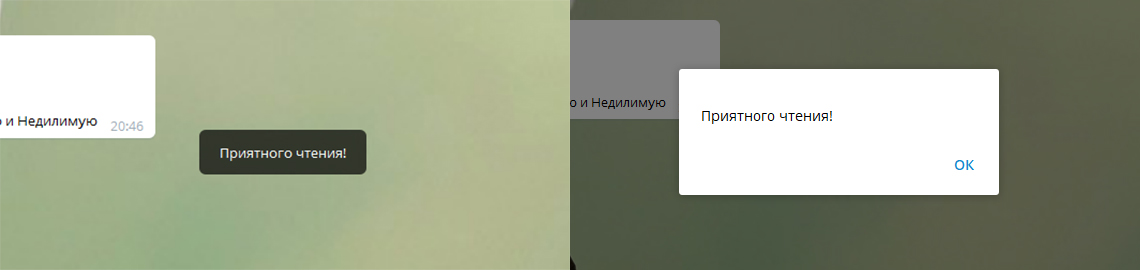
1 — False, 2 — True
Завершаем эту ступень кода конструкцией проверки исключений (ошибок).
Именно этой командой и закончим наш код. Теперь бот постоянно проверяет не написал ли ему кто.
В итоге получился такой код:
Пара слов от автора
Если есть желание показать друзьям что наворотили, то запускайте код и всё будет работать, но если код остановить или выключить комп, то бот ничего выдавать не будет. Из этого выходит, что для полноценного бота просто необходим хостинг, что, как правило, платно.
Больше функций, параметров и всего прочего находится в документации. Справочник на русском. Библиотеки pyTelegramBotAPI и xlrd.
Огромное спасибо за прочтение статьи! Надеюсь она оказалась полезной. А если понравилась, то поднимай статью в рейтинге и оставляй комменты)

Друзья, в статье разбираем, как создать Telegram бота: что нужно сделать на стороне Telegram и что нужно сделать на стороне Google Таблиц.
Таблицу с примером и кодом найдете ниже, а ваш опыт нам не нужен — инструкция подробная и с ней справится каждый. Поехали :)
Мы уже четвёртый год пишем про Google Таблицы скрипты в Telegram, это наш канал, это его оглавление, а это наш чат и в него можно прийти, если будут вопросы

Сначала создадим бота на стороне Telegram
1) заходим в Telegram, ищем пользователя t.me/BotFather
2) создаем нового бота командой /newbot
3) выбираем имя и username, username должен заканчиваться на _bot

4) копируем токен бота (на скриншоте он красным)
5) открываем нашего бота в @botfather и идём
> bot settings > group privacy > turn on
В к лючение нужно, чтобы бот смог видеть всё, что происходит в чатах.
На стороне Таблиц
ВНИМАНИЕ! Если у вас не заработал бот, то проблема в этом: любое изменение кода нужно публиковать под новой версией, не просто изменить код и сохранить, а опубликовать и при этом выбрать новую версию;

1) копируете к себе на Google Диск (файл > создать копию) нашу Таблицу со скриптом
2) открываете редактор скриптов в скопированной таблице


3) опубликовать > развернуть как веб-приложение
(в первый раз нужно будет дать необходимые разрешения на запуск)

4) настройки публикации должны быть такими (email будет ваш)

5) копируем ссылку опубликованного приложения
6) переходим в редакторе скриптов на вкладку botsettings и заполняем 2, 3 и 4 строки


7) после заполнения сохраняем код и запускаем скрипт set_webhook

Это привяжет токен бота к развернутому выше приложению.
Всё. Если все сделано правильно, то система начнет работать :)
В Google Таблице — скрипт, мы его разворачиваем как веб-приложение и получаем адрес этого приложения.
Дальше с помощью скрипта setWebhook привязываем токен вашего бота к этому приложению.
После этого любая активность, которую видит бот, к примеру — вы ему написали или добавили в группу, отправляется на адрес развернутого приложения.


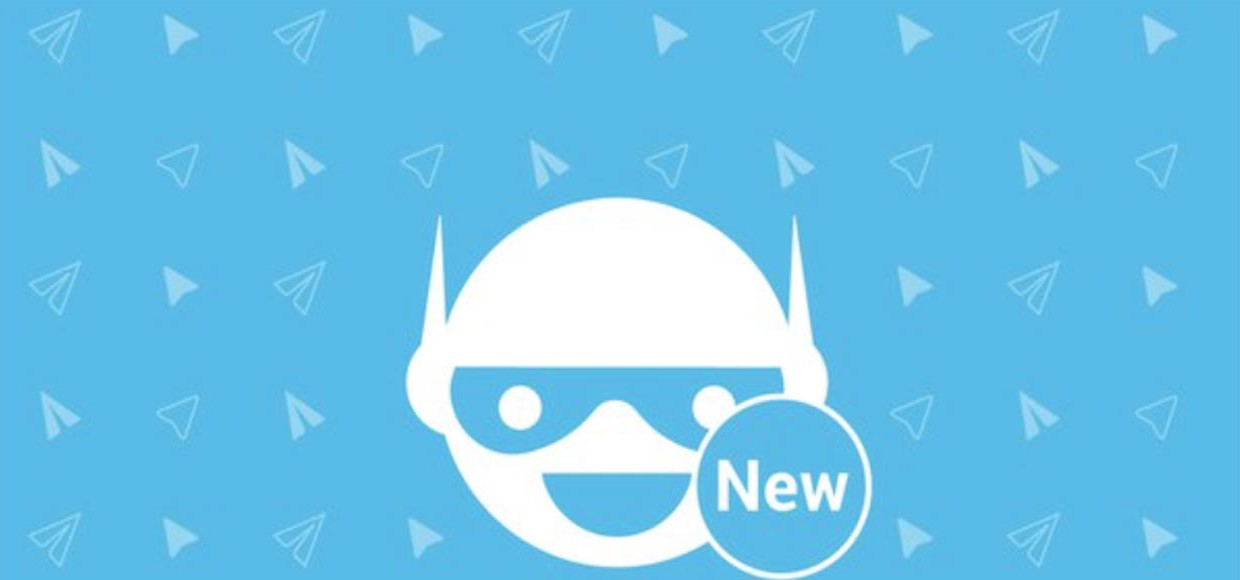
Без единой строчки кода!
Telegram — мессенджер, созданный Павлом Дуровым в 2013 году, которым пользуется свыше 100 миллионов человек во всем мире. Помимо переписки с живыми людьми в нем можно общаться с ботами, программами которые в ответ на запросы пользователя выдают какую-либо информацию. Примеры интересных ботов:
Есть два пути создания ботов. Первый — написать приложение с помощью Telegram API, а второй — воспользоваться сервисом для создания ботов. Один из таких, manybot.io, мы будем использовать в статье.
Устанавливаем Telegram
Инструкцию из статьи можно выполнить в версии Telegram для любой платформы:
Сама я буду использовать версию для OS X, так как без полноценной клавиатуры создавать бота не совсем удобно.
Создаем бота
1. Набираем в поиске Manybot, кликаем на значок бота и нажимаем на кнопку Start:
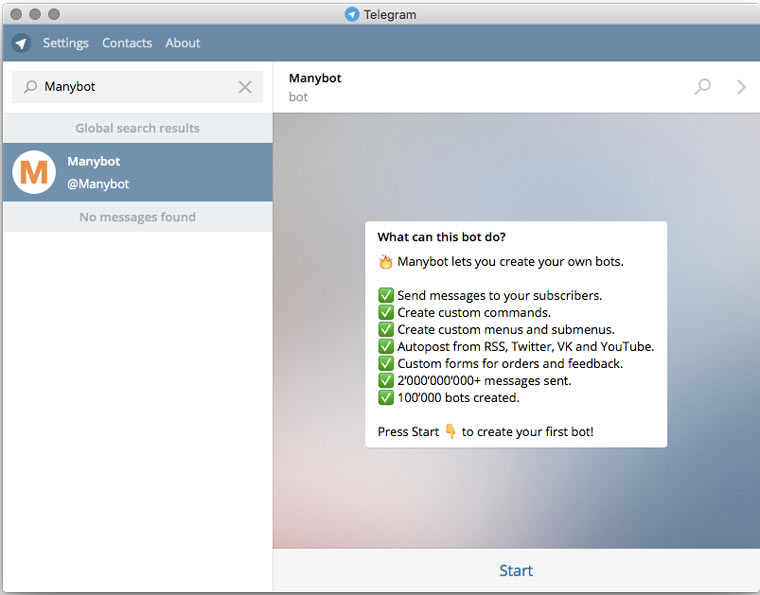
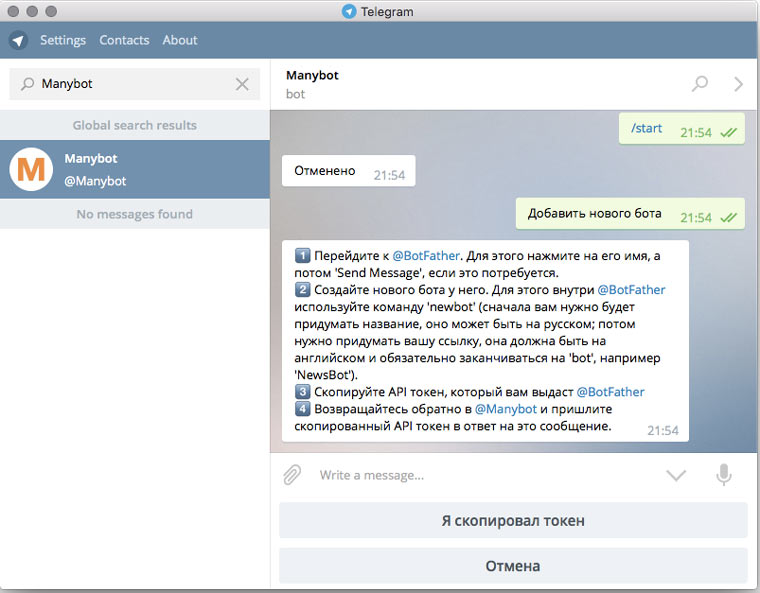
2. Нажимаем на кнопку Добавить нового бота:
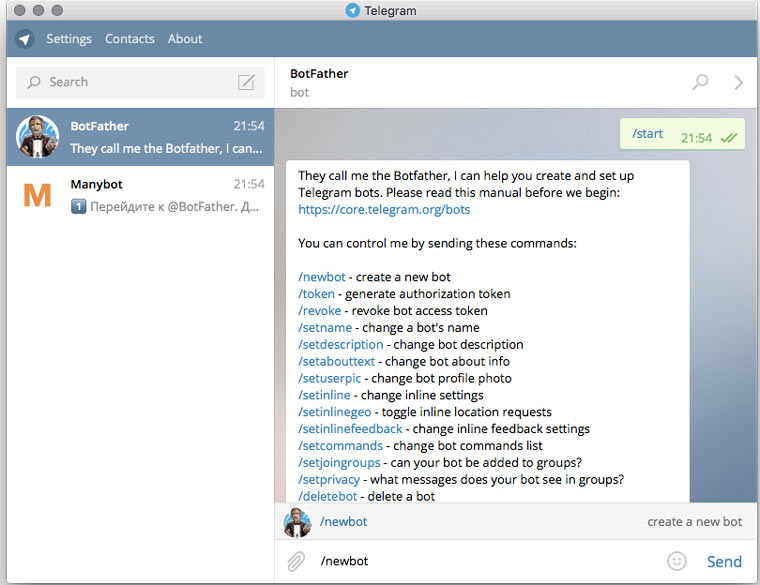
4. Переходим в @BotFather, нажимаем кнопку Start и вводим команду /newbot:
6. Вводим имя бота, которое будет отображаться при поиске и техническое имя бота, копируем полученный API-токен:
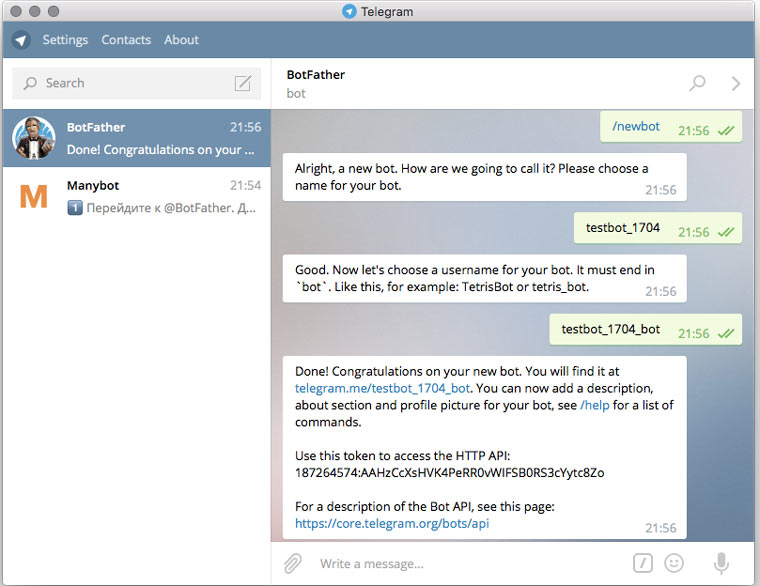
7. Возвращаемся в @Manybot и вставляем в него API-токен из буфера обмена:
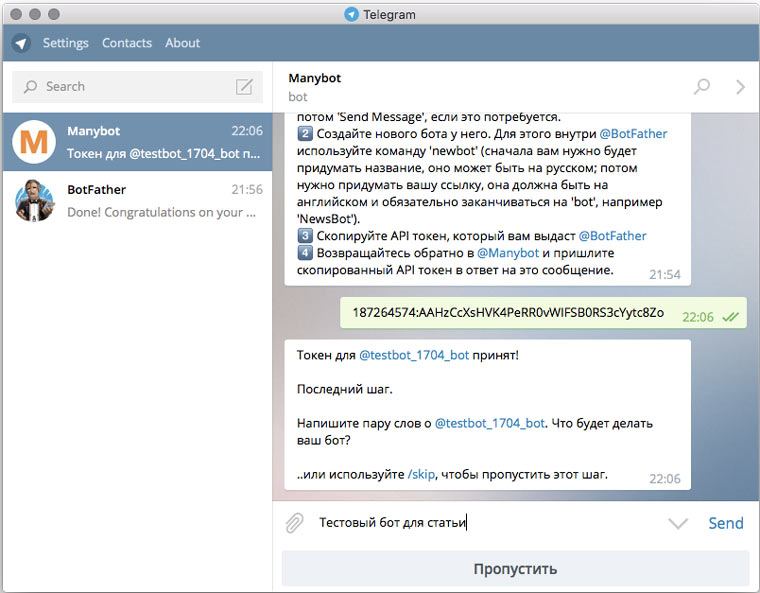
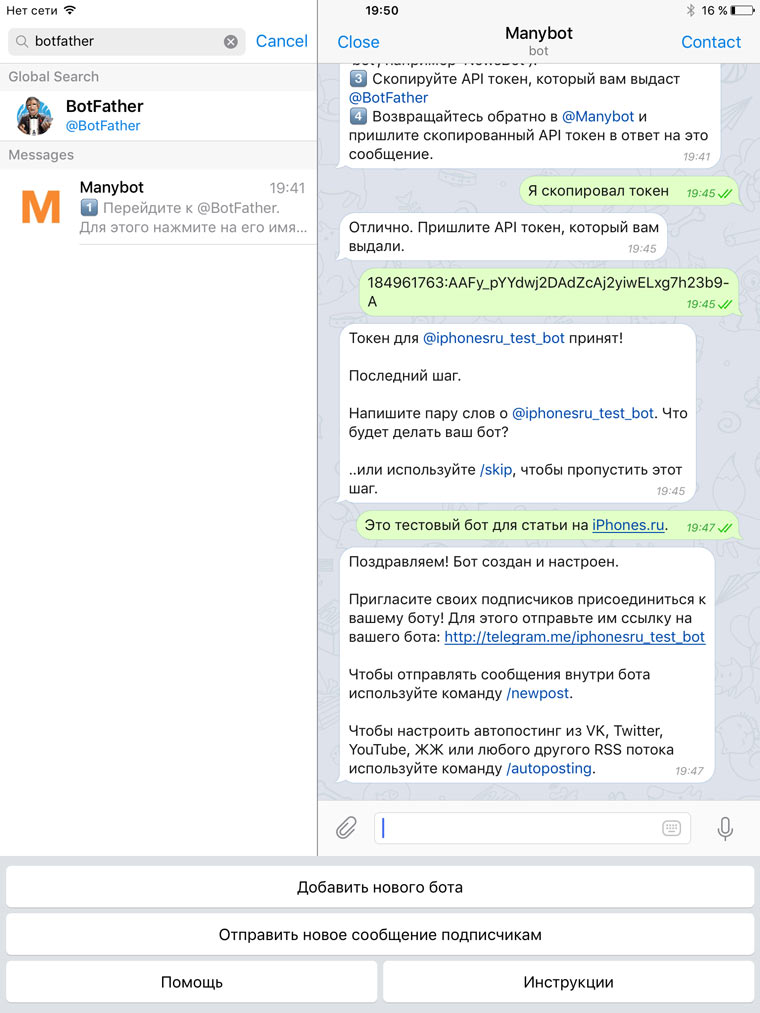
8. Указываем описание бота:
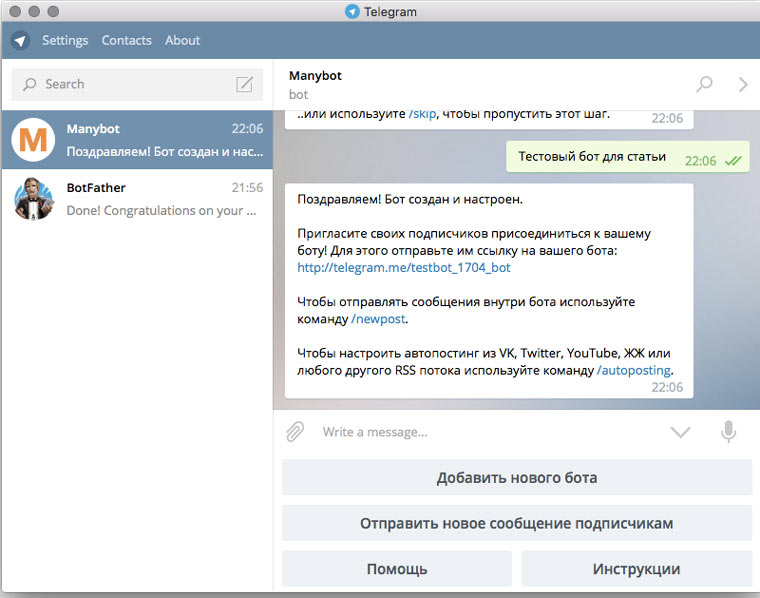
9. Бот готов:
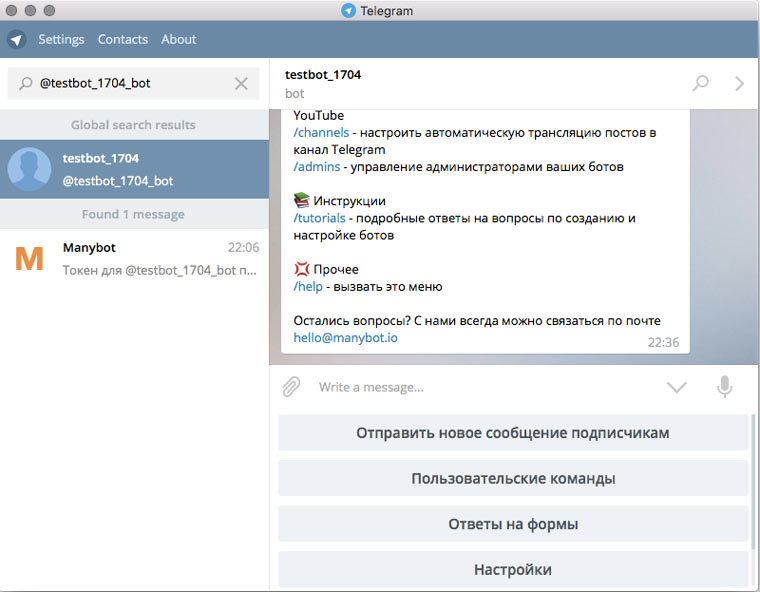
10. Находим свой бот через поиск и начинаем пользоваться:
Создаем свою команду
В хорошем боте должны быть команды. Чтобы пользователь вводил запрос, а в ответ ему приходило что-то интересное/полезное. Вот инструкция, как создать простейшую команду:
1. Набираем /commands:
2. Набираем имя новой команды и текст, который она будет выдавать в ответ (при желании к тексту можно прикрепить файлы):
3. Нажимаем кнопку Сохранить и дожидаемся завершения создания команды:
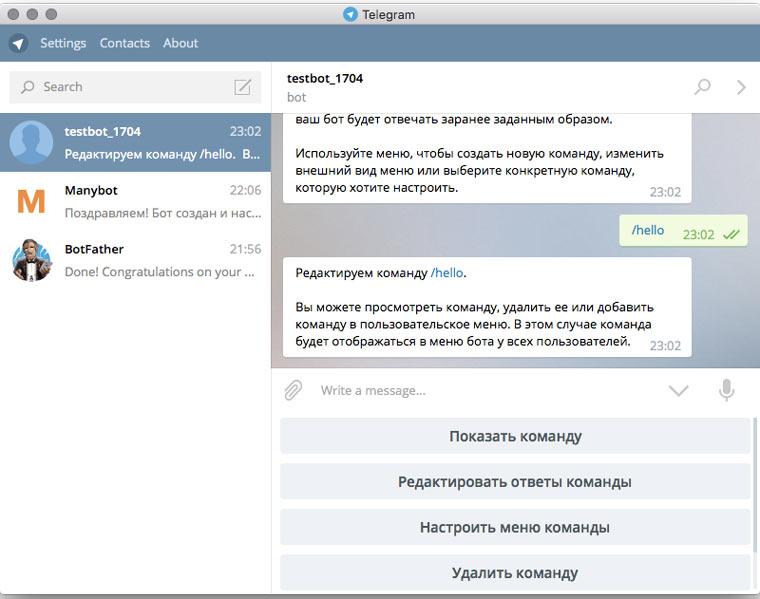
Для того, чтобы отредактировать команду /hello надо набрать /commands, /hello:
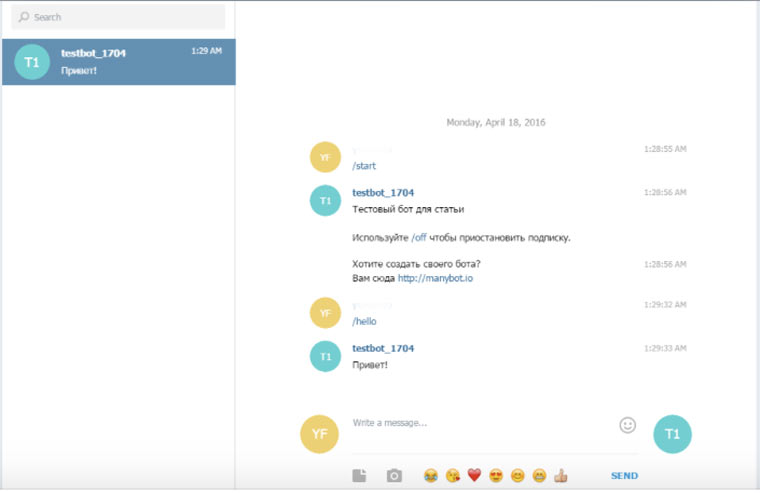
Чтобы увидеть ответ команды, надо нажать кнопку Показать команду. К сожалению, я не нашла способа проверить как будет выглядеть бот в приложении у подписчиков, кроме как попросить кого-нибудь зайти со своего аккаунта и посмотреть:
Добавляем пункт в меню
При желании, для команды можно сделать кнопку в меню, которая будет ее запускать.
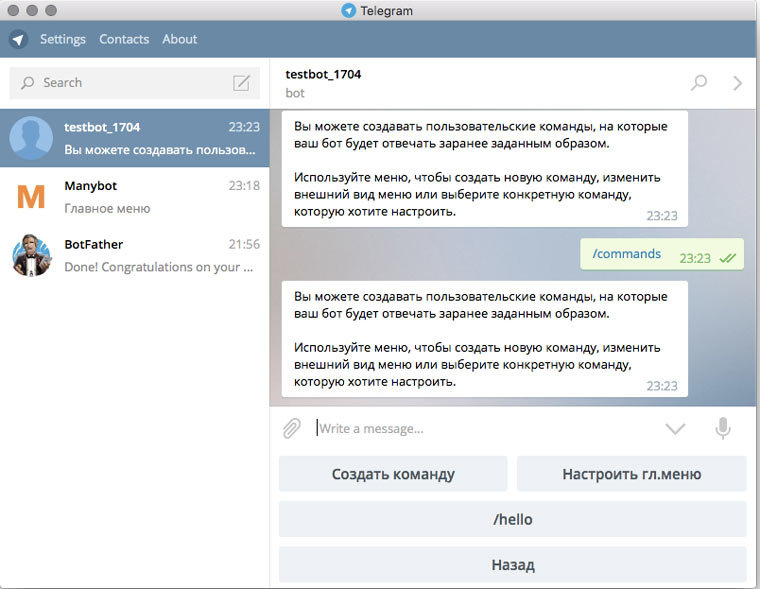
1. Набираем /commands:
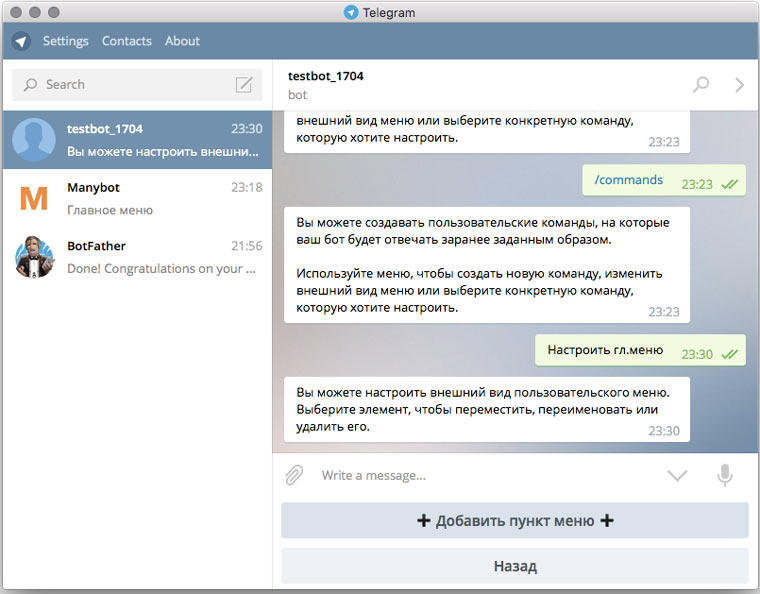
2. Нажимаем на кнопку Настроить главное меню, а затем на кнопку Добавить пункт меню:
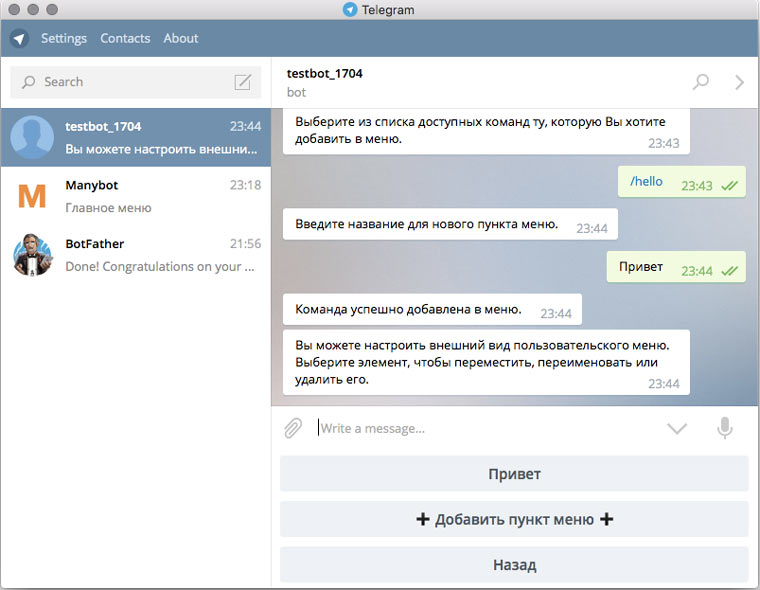
3. Выбираем из списка команду, которую хотим добавить в меню и указываем название для кнопки:
Включаем автопостинг из соцсетей
В ботах можно настроить трансляцию новостей из Twitter, Youtube, VK или RSS.
1. Набираем команду /autoposting:
2. Нажимаем кнопку с нужной соцсетью и указываем ссылку на страницу:
Создаем отложенный пост
1. Набираем команду /newpost:
2. Вводим текст поста и нажимаем на кнопку Отложить пост, указываем текущее время:
3. Указываем время поста и сохраняем пост:
Собираем данные
Еще с помощью ботов можно проводить опросы среди подписчиков:
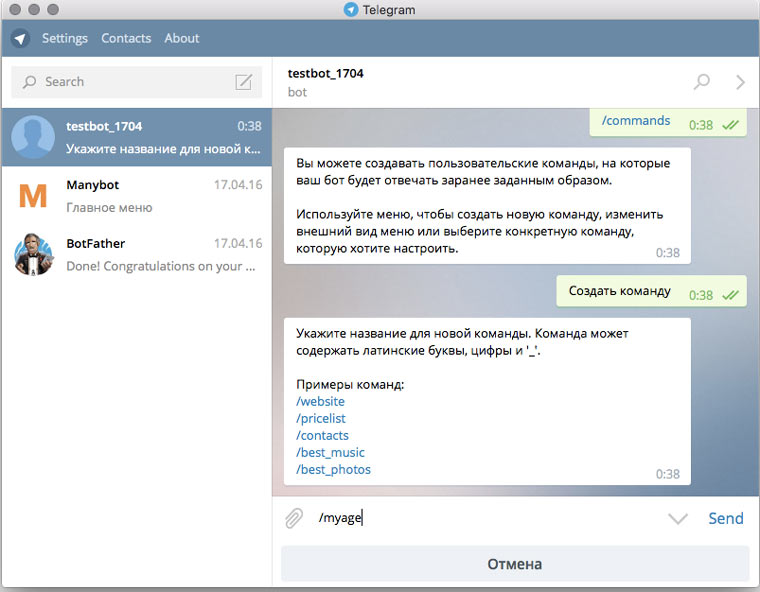
1. Набираем /commands, выбираем пункт меню Создать команду и вводим имя для новой команды:
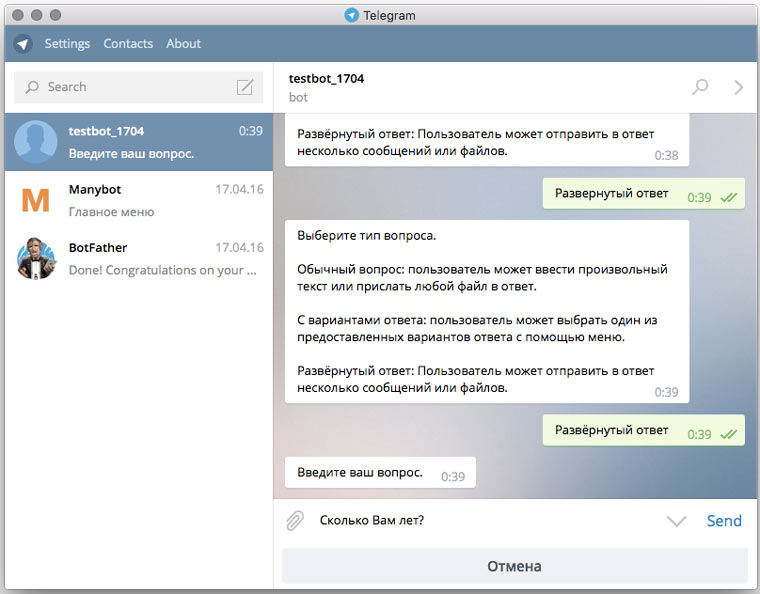
2. Нажимаем на кнопку Добавить вопрос, выбираем тип ответа и вводим текст вопроса:
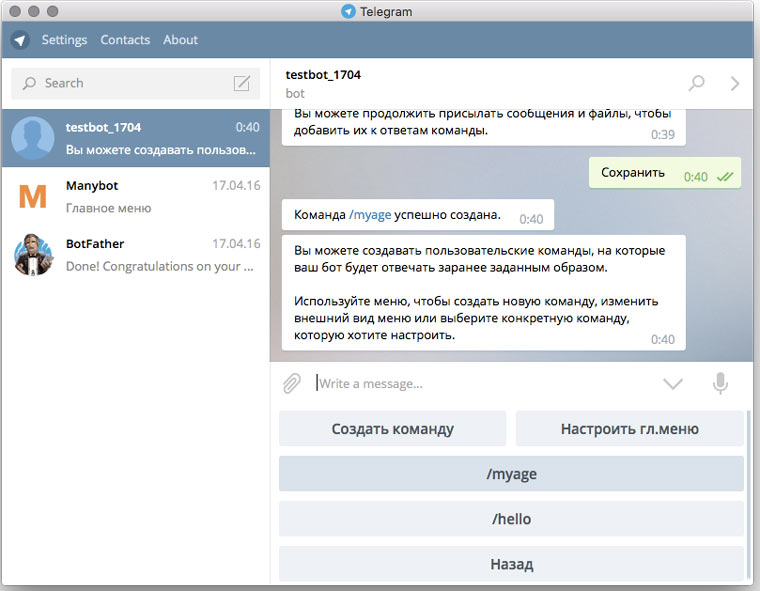
3. Нажимаем на кнопку Сохранить и получаем уведомление об успешном создании команды:
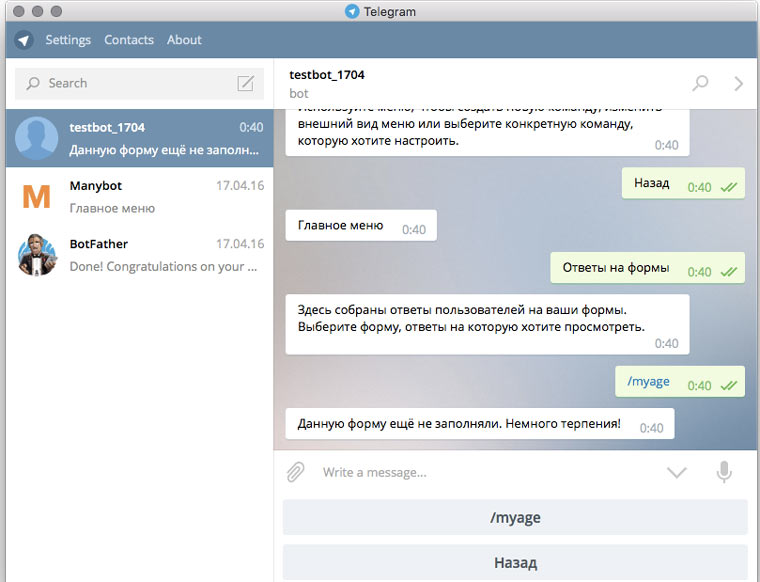
4. Ответы на вопрос можно посмотреть в Главное меню-> Ответы на формы -> название команды:
Вот и все, что нужно знать, чтобы создать простейшего бота. Больше информации о функциях, которые может добалять manybot.io можно узнать, если набрать в своем боте команды /help.
Если нужно что-то посложнее
Кстати, для расширения кругозора рекомендую статью 10 фактов о Telegram, которые ты не знаешь.
(21 голосов, общий рейтинг: 4.62 из 5)
Читайте также:


